| |
|
 |
Aタイプ:【PPPoE認証接続】 |
| 1 |
基本設定の[インターネット接続設定]をクリックします。
 【設定画面を開く】 【設定画面を開く】
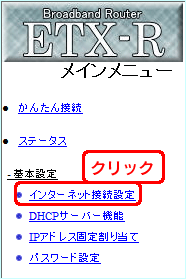
|
| 2 |
[インターネット側設定]→[接続方法の設定]の[変更する]ボタンをクリックします。
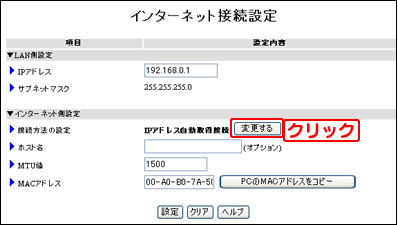
|
| 3 |
[PPPoE認証接続]を選択し、[設定]ボタンをクリックします。
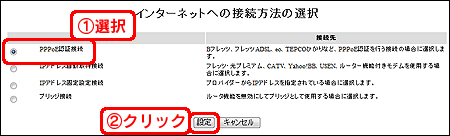
|
| 4 |
[インターネット側設定]にて、メインで接続するプロバイダーから案内されている資料をもとに設定します。
特に指定がない個所は空欄(または初期値)のまま変更する必要はありません。
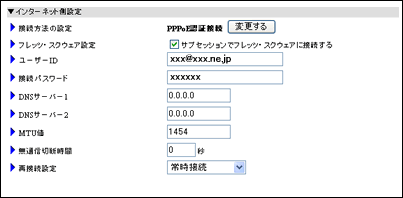
|
フレッツ・スクウェア設定 |
※Bフレッツ、フレッツADSLの場合のみ
[フレッツ・スクウェア]をご利用になる場合にチェックをつけます。 |
|
ユーザーID |
プロバイダーから指定されたユーザーID(ユーザー名)を入力します。
NTTフレッツシリーズなど、@から後も指定されている場合はすべて入力します。 |
|
接続パスワード |
プロバイダーから指定された接続パスワードを入力します。 |
|
DNSサーバー1 |
通常は入力する必要はありません。
プロバイダーから指定されている場合に設定してください。 |
|
DNSサーバー2 |
通常は入力する必要はありません。
プロバイダーから指定されている場合に設定してください。 |
|
MTU値 |
通常は変更する必要はありません。 |
|
無通信切断時間 |
通信していない場合、自動切断を行う時間を設定します。設定した時間を超えると自動的に切断します。 |
|
再接続設定 |
PPPoEセッションの再接続に関する設定を行います。
|
常時接続 |
PPPoEセッションが切断しても、自動的に再接続を行います。 |
|
オンデマンド接続 |
インターネット利用時、自動的にプロバイダーと接続する場合に設定します。 |
|
手動接続 |
必要なときに「ステータス」画面の[接続]ボタンをクリックして手動でセッションを接続します。 |
|
|
| 5 |
設定したら、画面下の[設定]ボタンをクリックします。
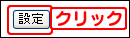
|
| 6 |
[再起動]ボタンをクリックします。

|
| 7 |
メインメニューの[ステータス]をクリックします。設定したセッションが通信できていることを確認します。
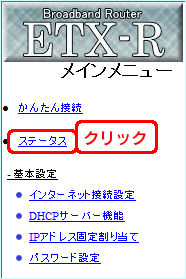
▼

 |
[インターネット側ステータス]の[IPアドレス]に[0.0.0.0]以外が表示されている場合 |
|
 |
[インターネット側ステータス]の[IPアドレス]に[0.0.0.0]と表示されている場合 |
|
|
接続が完了し、インターネットに接続できる状態です。
フレッツ・スクウェアに接続する場合は、
「http://www.flets/」を、ブラウザから開くことで、お楽しみいただけます。 |
しばらく(5分ほど)お待ちになり、[接続]ボタンをクリックしてみてください。
それでも[切断]や[接続を試みています]と表示されている場合は、プロバイダーとの接続が切れている、もしくは正常に接続できていない状態です。設定が正しくできていない可能性があります。再度[ユーザーID]や[接続パスワード]を確認してください。 |
|
|
|
これで設定は完了です。インターネットをお楽しみください。
インターネット接続するパソコンやネットワーク家電をお持ちの場合は、
|
|
 ページトップへ戻る ページトップへ戻る
|